이 포스팅은 쿠팡 파트너스 활동의 일환으로 수수료를 지급받을 수 있습니다.
✅ 윈도우 10 설치를 위한 필수 팁을 지금 바로 알아보세요.
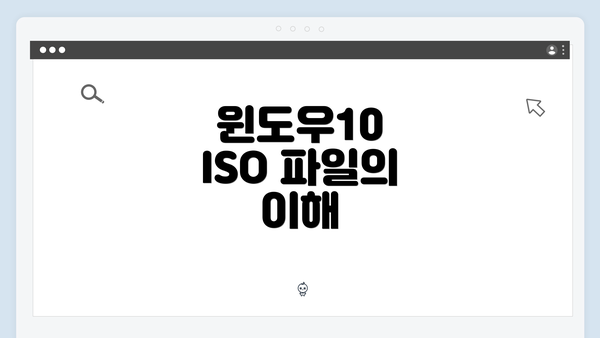
윈도우10 ISO 파일의 이해
윈도우10의 설치를 위해서는 ISO 파일을 활용하는 것이 매우 중요하다. ISO 파일이란, CD, DVD 또는 Blu-ray 디스크의 모든 데이터를 저장할 수 있는 파일 형식이다. 이 파일을 사용하면 운영체제를 설치하는 데 필요한 모든 파일이 포함되어 있어, 설치가 간편하다.
ISO 파일은 여러 방식으로 다운로드할 수 있는데, 가장 일반적인 방법은 마이크로소프트 공식 웹사이트에서 직접 다운로드하는 것이다.
올바른 버전을 선택하는 것이 중요하며, 사용자에게 필요한 에디션과 언어를 선택할 수 있다. 대부분의 경우, Windows 10 Home 또는 Pro 버전이 선택된다.
ISO 파일을 다운로드한 후, 이를 어떻게 설치할 것인지에 대한 계획이 필요하다. ISO 파일은 컴퓨터에 설치할 수 있도록 취급해야 하며, 바로 부팅 가능한 USB 드라이브를 통해 설치하는 방법이 가장 효율적이다. 부팅 장치로 설정된 USB 드라이브는 사용자에게 간편한 설치 옵션을 제공한다.
ISO 파일이 제공하는 주요 이점 중 하나는 이 파일을 통해 문제 해결이나 시스템 복구에도 활용할 수 있다는 점이다. 다음 단계에서는 USB 드라이브를 사용한 부팅 방법을 살펴보겠다.
✅ 윈도우 10 ISO 파일 설치 방법을 지금 바로 알아보세요.
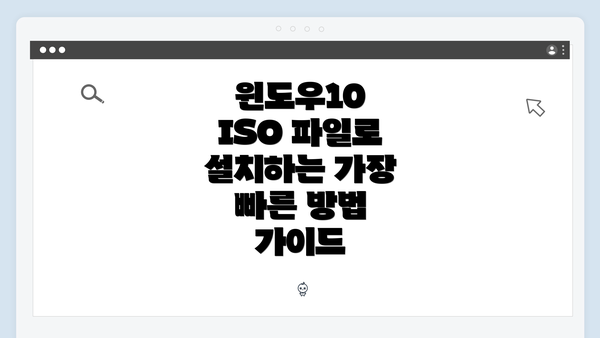
윈도우10 ISO 파일로 설치하는 가장 빠른 방법 가이드
부팅 가능한 USB 드라이브 만들기
부팅 가능한 USB 드라이브를 만드는 과정은 윈도우10 설치를 위한 첫 단계로, 이 과정이 잘못되면 후속 설치 과정에서 문제가 발생할 수 있어요. 여기서는 간단하고 효과적인 방법을 단계별로 설명해 드릴게요.
1. 필요한 준비물
- USB 드라이브: 최소 8GB 이상의 용량이 필요해요. 사용 중인 USB 드라이브에 저장된 데이터는 삭제되니, 필요한 파일은 미리 백업해 두세요.
- 윈도우10 ISO 파일: 마이크로소프트 공식 웹사이트에서 다운로드할 수 있어요. 필요할 경우 원하는 에디션을 선택하여 다운로드해 주세요.
- 윈도우 USB/DVD 다운로드 도구 또는 Rufus: 이러한 소프트웨어가 부팅 가능한 USB를 만드는 데 도움을 줄 수 있답니다.
2. 윈도우 USB/DVD 다운로드 도구를 통한 USB 드라이브 만들기
-
도구 다운로드 및 설치:
- 윈도우 USB/DVD 다운로드 도구를 에서 다운로드하고 설치하세요.
-
USB 드라이브 연결:
- 미리 준비한 USB 드라이브를 컴퓨터에 연결해 주세요.
-
소프트웨어 실행:
- 설치한 도구를 실행하고, 첫 화면에서 “브라우즈”를 클릭해 다운로드한 ISO 파일을 선택하세요.
-
미디어 종류 선택:
- ‘USB 드라이브’ 옵션을 선택해 주세요. 이후 ‘다음’을 클릭하세요.
-
USB 드라이브 선택:
- 목록에서 USB 드라이브를 선택하고 ‘다음’을 클릭합니다.
- 주의: 이 과정에서 드라이브의 모든 데이터가 삭제될 수 있으니 신중하게 선택하세요.
-
생성 시작:
- ‘시작’ 버튼을 클릭하면 부팅 가능한 USB 드라이브가 생성됩니다. 이 과정은 몇 분 정도 소요될 수 있어요.
3. Rufus를 통한 USB 드라이브 만들기
Rufus는 다른 사용자들이 많이 추천하는 간편한 도구 중 하나예요. 이 방법도 알아보세요.
-
Rufus 다운로드 및 실행:
- Rufus는 에서 다운로드할 수 있어요. 다운로드 후 프로그램을 실행하세요.
-
USB 드라이브 선택:
- 연결된 USB 드라이브를 Rufus에서 선택하세요.
-
파티션 스타일 및 파일 시스템 설정:
- ‘파티션 스타일’은 GPT 또는 MBR을 선택할 수 있어요. 일반적으로 최신 BIOS는 GPT를 지원하지만, 구형 시스템은 MBR을 사용할 수 있어요.
- ‘파일 시스템’은 FAT32를 선택하면 다양한 시스템에서 지원돼서 좋습니다.
-
ISO 파일 선택:
- ‘부팅 선택’에서 ‘디스크 또는 ISO 이미지’를 선택한 후 ISO 파일을 선택하세요.
-
시작 클릭:
- 모든 설정이 끝났다면 ‘시작’ 버튼을 클릭하세요. 과정을 진행하면서 경고 메시지가 나올 수 있는데, USB 드라이브의 모든 데이터가 삭제됨을 숙지하시고 진행하세요.
-
완료 후 확인:
- 작업이 완료되면, USB 드라이브를 안전하게 제거하고 준비가 완료되었다고 느끼시면 다음 단계로 넘어가시면 됩니다.
이렇게 부팅 가능한 USB 드라이브를 만드는 과정이 종료되었습니다. 이 USB 드라이브를 사용하면 후속 BIOS 설정 과정 및 윈도우10 설치 과정으로 쉽게 넘어갈 수 있어요. 준비가 완료되었으면 다음 단계인 BIOS 설정 변경 및 부팅으로 이어가 보세요!
부팅 가능한 USB 드라이브를 만드는 과정은 윈도우10 설치의 첫걸음으로 매우 중요해요.
✅ 윈도우 10 설치를 손쉽게 시작하는 방법을 알아보세요.
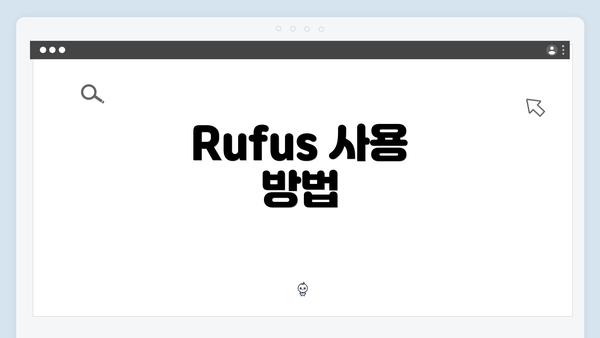
Rufus 사용 방법
- Rufus 다운로드: Rufus의 공식 웹사이트에 방문하여 최신 버전을 다운로드한다.
- USB 드라이브 선택: Rufus를 실행한 후, 부팅할 USB 드라이브를 선택한다.
- ISO 파일 선택: 다운로드한 ISO 파일을 선택하고, 파티션 스킴을 설정한다.
- 설정 확인 및 시작: 모든 설정을 확인한 후 ‘시작’ 버튼을 클릭하면 USB 드라이브가 부팅 가능으로 만들어지므로, 오랜 시간이 걸리지는 않는다.
부팅 가능한 USB 드라이브가 성공적으로 생성되면, 이를 사용해 윈도우10을 설치할 준비가 완료된다. 올바르게 생성된 USB 드라이브는 컴퓨터의 BIOS 설정을 통해 부팅 장치로 선택될 수 있다.
BIOS 설정 변경 및 부팅
윈도우 10 ISO 파일로 설치하기 위해서는 적절한 BIOS 설정이 필요해요. 이 단계는 컴퓨터가 USB 드라이브에서 부팅되도록 하는 매우 중요한 과정이죠. 아래에 BIOS 설정 변경 및 부팅 과정을 상세히 정리해볼게요.
| 단계 | 설명 | 참고사항 |
|---|---|---|
| 1. BIOS 접속하기 | 컴퓨터를 켜자마자 특정 키(보통 F2. Del, Esc 등)를 눌러 BIOS 설정으로 들어갑니다. 이 키는 제조사에 따라 다를 수 있어요. | 화면에 나오는 안내 메시지를 참고하세요. |
| 2. 부팅 순서 변경 | BIOS 메뉴에서 “Boot” 또는 “Boot Order” 옵션을 찾아 클릭해요. USB 드라이브가 최우선으로 설정되도록 하세요. | 키보드의 방향키를 사용해 선택할 수 있어요. |
| 3. 저장 후 나가기 | 설정을 변경한 후, “Save and Exit” 또는 F10을 눌러 변경사항을 저장하고 BIOS를 종료합니다. | 변경 후에는 Windows 설치를 계속 진행해요. |
| 4. 컴퓨터 재부팅 | BIOS를 나가면 컴퓨터가 자동으로 재부팅되는데, 이때 USB 드라이브가 연결되어 있어야 해요. | USB가 인식되면 설치 프로그램이 실행됩니다. |
이 정보는 BIOS 설정을 변경하는 데 필요한 기본 단계들입니다. BIOS에서 USB 드라이브를 최우선 부팅 장치로 설정하는 것이 가장 중요해요. 이 설정을 통해 컴퓨터는 윈도우 10 설치를 위한 USB 드라이브에서 부팅할 수 있게 된답니다.
부팅 모드 확인하기
- UEFI 또는 Legacy 모드 :
- 일부 시스템에서는 UEFI 모드와 Legacy 모드 중 선택할 수 있어요.
- 현대의 대부분 시스템은 UEFI 모드가 기본으로 설정되어 있는데, 이 모드에서는 보안 부팅 기능이 활성화되어 있을 수 있어요. 설치 시 오류가 발생할 수 있으니 확인이 필요해요.
추가 설정 확인하기
-
안전 부팅 :
- UEFI 모드에서 안전 부팅이 활성화되어 있으면, 부팅이 실패할 수 있어요.
- 필요 시 안전 부팅을 비활성화해 보세요.
-
Fast Boot :
- 이 기능은 부팅 속도를 높이지만, USB 인식을 지연시킬 수 있어요.
- 설치를 위해 Fast Boot를 꺼두는 것이 좋습니다.
이 모든 단계가 완료되면, USB 드라이브에서 윈도우 설치를 시작할 수 있어요. 이 단계는 윈도우 10 설치의 중요한 기초를 다지는 과정이랍니다.
이렇게 BIOS 설정을 완료하면, USB 드라이브에서 부팅을 시작하고 다음 단계인 윈도우 10 설치 과정으로 시즌을 이어갈 수 있어요. 설치를 무사히 진행하기 위해서는 이 BIOS 설정을 정확하게 수행해야만 합니다.
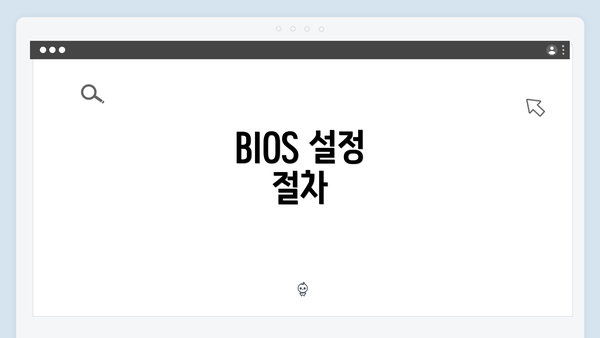
BIOS 설정 절차
- 컴퓨터 재부팅: USB 드라이브를 연결한 상태로 컴퓨터를 재부팅한다.
- BIOS 진입: 컴퓨터가 켜질 때 나타나는 초기 화면에서 BIOS로 들어가기 위해 특정 키를 누른다.
- 부팅 순서 설정: BIOS 메뉴에서 ‘Boot’ 옵션으로 이동하여 USB 드라이브가 가장 먼저 부팅되도록 설정한다.
- 변경 사항 저장 및 종료: 설정을 마친 후 변경 사항을 저장하고 BIOS에서 나와 재부팅한다.
USB 드라이브에서 부팅이 정상적으로 이루어지면, 윈도우10 설치 화면이 나타난다. 여기에서는 설치 언어를 선택하고, 설치 옵션을 설정할 수 있다.
윈도우10 설치 과정
윈도우10을 설치하는 과정은 신중하게 따라야 하는 여러 단계가 있어요. 다음은 덜 헷갈리고 효율적으로 설치할 수 있도록 정리한 가이드예요.
1. USB 드라이브로 부팅하기
- USB 드라이브를 연결하세요.
컴퓨터에 준비한 부팅 가능한 USB 드라이브를 꽂아요. - BIOS 화면으로 들어가세요.
컴퓨터 시작 시 특정 키 (제조사에 따라 F2, F12, DEL 등)를 눌러 BIOS 메뉴로 진입해요. - 부팅 순서를 변경하세요.
USB 드라이브가 최우선으로 오도록 부팅 순서를 변경해요. 저장 후 나가세요.
2. 설치 준비
- 언어 및 지역 설정
설치 화면에서 언어, 시간 및 키보드 레이아웃을 선택해요. 일반적으로 “한국어”로 설정하시면 돼요. - 설치할 윈도우 버전 선택
원하는 윈도우10 버전을 선택하고 ‘다음’을 클릭해요.
3. 라이선스 동의
- 약관에 동의하기
마이크로소프트의 라이센스 약관을 읽고 동의 후 ‘다음’을 클릭하세요. 필수적인 단계예요.
4. 설치 타입 선택
- 업그레이드 또는 사용자 지정 설치
기존 윈도우를 업그레이드할 것인지, 새로 설치할 것인지 선택해요. 새로운 PC라면 ‘사용자 지정’을 선택하세요. - 디스크 파티션 선택
설치할 드라이브(일반적으로 C: 드라이브)를 선택하고 ‘다음’을 클릭하시면 돼요. 이 단계에서는 드라이브 포맷도 가능해요.
5. 설치 시작
- 윈도우 파일 복사
파일 복사가 시작되고, 이 과정은 약간 시간이 소요돼요. 기다려 주세요. - 설치 과정 진행 상황
설치가 진행되는 동안 진행률 바가 표시돼요. 기다리세요. 때때로 재부팅이 필요할 수 있어요.
6. 첫 부팅 및 초기 설정
- 국가 및 언어 선택
설치가 완료되면 처음 부팅 시 이번에도 국가와 언어를 선택해요. - 네트워크 연결
Wi-Fi 네트워크에 연결하거나 이더넷 케이블을 통해 인터넷에 접속해요. - Microsoft 계정으로 로그인
Microsoft 계정이 있다면 로그인하거나, 새 계정을 만들 수 있어요. 로컬 계정으로도 사용이 가능해요.
7. 개인 정보 설정
- 개인 정보 동의
위치 정보와 다른 서비스에 대한 동의를 선택해요. 개인 설정이 가능하니, 필요에 따라 조정하세요. - 윈도우 헬로우 설정
생체 인식 로그인을 설정할 수 있어요. 필요하다면 추가 설정해 주세요.
8. 사용자 환경 설정
- 바탕화면 설정
바탕화면 배경, 색상 및 기본 앱을 설정해요. 개인 취향에 맞추세요. - 필요한 프로그램 설치하기
기본 프로그램이나 드라이버를 설치하고 업데이트를 확인해 주세요.
이제 윈도우10 설치가 완료됐어요! 귀하의 새롭고 빠른 시스템을 만끽하세요.
이 과정을 마친 뒤에는 컴퓨터의 성능을 최적화하는 추가 설정도 고려하는 것이 좋아요.
항상 설치 과정에서 문제가 생긴다면, 처음 단계부터 확인하며 진행하는 것이 중요해요. 유의 깊게 따라하시길 추천해요! 🌟
✅ 윈도우 10 설치를 위한 필수 정보와 팁을 확인해 보세요.
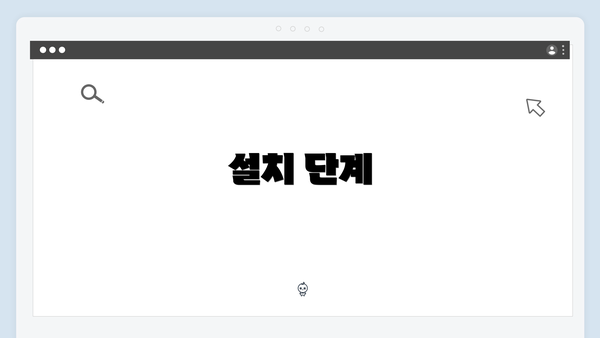
설치 단계
- 라이센스 동의: 먼저 라이센스 동의서를 읽고 동의해야 설치가 진행된다.
- 설치 유형 선택: ‘업그레이드’ 또는 ‘사용자 지정’ 설치 유형 중 하나를 선택해야 한다. 새로 설치하는 경우 ‘사용자 지정’을 선택한다.
- 드라이브 선택: 윈도우를 설치할 드라이브를 선택하고, 필요에 따라 드라이브 포맷을 할 수 있다.
윈도우 설치가 진행되는 동안, 설정 프로세스가 자동으로 이루어진다. 이를 통해 여러 가지 옵션을 사용자에게 질문하며, 개인 정보를 입력하게 한다.
설치 후 초기 설정
윈도우 10을 설치한 후에는 몇 가지 중요한 초기 설정을 진행해야 합니다. 이 설정을 통해 컴퓨터의 성능과 보안을 최적화할 수 있으며, 개인의 사용 환경을 맞춤 설정할 수 있습니다. 이 섹션에서는 설치 후 반드시 확인해야 할 초기 설정 방법에 대해 자세히 안내해 드릴게요.
1. 사용자 계정 설정
설치가 완료되면 가장 먼저 사용자 계정을 설정해야 합니다. 다음 단계로 진행해 보세요.
- Microsoft 계정 로그인: 가능한 경우 Microsoft 계정으로 로그인하는 것이 좋아요. 이 계정을 사용하면 여러 장치에서 파일을 동기화하고, 윈도우 스토어에서 앱을 다운로드할 수 있어요.
- 로컬 계정 설정: Microsoft 계정을 사용하고 싶지 않다면, 로컬 계정을 선택해 사용할 수 있어요. 이 경우에는 이메일 주소 없이 사용자 이름과 비밀번호만 설정하면 돼요.
2. 시스템 업데이트 확인
윈도우 10을 설치한 직후에는 최신 보안 패치와 기능 업데이트를 적용하는 것이 중요해요.
- 설정 > 업데이트 및 보안 > 윈도우 업데이트로 이동해 주세요.
- “업데이트 확인” 버튼을 클릭해서 최신 업데이트를 다운로드하고 설치하세요. 이 과정은 보안을 강화하고 시스템을 안정화하는 데 필수적이에요.
3. 드라이버 설치 및 업데이트
하드웨어 장치의 성능을 최적화하려면 적절한 드라이버를 설치하는 것이 중요해요.
- 그래픽 카드, 사운드 카드, 네트워크 카드 등 주요 하드웨어 드라이버를 manufacturer’s 웹사이트에서 다운로드해야 해요.
- 자동 업데이트를 사용하길 원하면 제어판 > 장치 관리자를 통해 드라이버를 확인하고 업데이트 할 수도 있어요.
4. 개인 설정 맞춤화
PC를 나만의 스타일로 변신시켜 줄 개인화 설정도 빼놓을 수 없어요.
- 설정 > 개인 설정에서 배경화면, 색상, 잠금화면 등의 스타일을 바꿀 수 있어요.
- 또한, 시작 메뉴와 작업 표시줄의 아이콘 배치를 조정해 원하는 대로 커스터마이즈할 수 있습니다.
5. 보안 및 개인 정보 설정
보안은 매우 중요하니 이 부분도 꼼꼼히 체크해 주세요.
- 설정 > 개인정보 항목에서 개인 정보 보호를 위한 다양한 옵션을 확인하고 필요에 따라 조정하세요.
- Windows Defender 또는 다른 보안 소프트웨어를 설치해 주는 것이 좋아요. 정기적인 스캔과 업데이트를 설정하세요.
6. 필수 프로그램 설치
윈도우를 더욱 효율적으로 활용하기 위해 필수 프로그램들을 설치해 보세요.
- 브라우저: 크롬, 파이어폭스 등 좋아하는 웹 브라우저를 설치해주세요.
- 오피스 프로그램: 문서 작업을 위해 오피스 소프트웨어도 필수로 준비해야 해요.
- 미디어 플레이어: VLC와 같은 미디어 플레이어를 설치해 비디오 및 음악을 자유롭게 감상하세요.
7. 백업 설정
마지막으로, 중요한 파일을 정기적으로 백업하는 방법도 고려해 보세요.
- 파일 히스토리를 사용하거나, 클라우드 서비스에 파일을 저장하는 방법이 있어요.
- 외장 하드 드라이브를 사용해 주기적으로 전체 시스템 백업을 해주는 것도 좋습니다.
윈도우 10 설치 후 초기 설정을 통해 개인 맞춤형 컴퓨터 환경을 만드는 것은 매우 중요해요. 이러한 초기 설정 을 통해 시스템의 성능을 최적화하고 보안을 강화할 수 있습니다.
이제 이 모든 설정을 마쳤다면, 안전하고 즐거운 컴퓨터 경험을 시작할 준비가 되었어요! 필요한 설정을 모두 해주시면 더 많은 기능과 편리함을 누리실 수 있습니다. 궁금한 점이 있다면 댓글로 질문해 주세요.
✅ 윈도우 10 설치의 모든 과정을 단계별로 안내합니다.
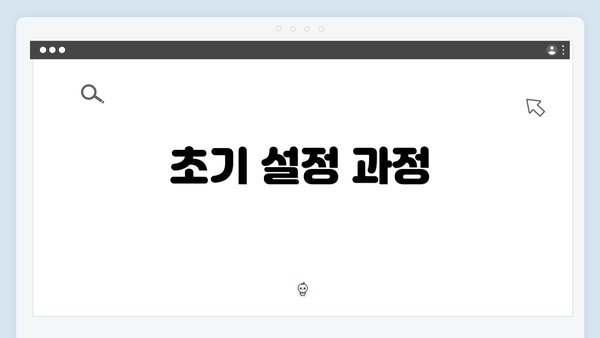
초기 설정 과정
- 사용자 계정 만들기: Microsoft 계정 또는 로컬 계정을 만들 수 있다. 인터넷 연결이 필요한 경우에는 온라인 계정을 선택하는 것이 좋다.
- 개인 정보 설정: 위치 정보, 타이핑 데이터 등을 관리하는 설정이 제공된다. 이 단계에서 원하는 설정을 선택할 수 있다.
- 애플리케이션 및 파트너 선택: 설치 후 사용할 다양한 앱들이 추천되며, 필요에 따라 선택 및 설치할 수 있다.
이 모든 설정이 완료되면 사용자는 새롭게 설치된 윈도우10 환경을 확인하고, 필요에 따라 추가 소프트웨어를 설치하는 과정을 진행할 수 있다. 이제 부팅 가능한 USB 드라이브로부터 성공적으로 윈도우10을 설치한 과정이 완료되었다.
윈도우 설치 방법은 다양한 경로로 가능한 사항이므로, 본 가이드에서 제시한 방법을 통해 여러분의 소중한 데이터를 안전하게 보관하고 최적의 컴퓨터 환경을 만들어 보길 바란다.
자주 묻는 질문 Q&A
Q1: ISO 파일이란 무엇인가요?
A1: ISO 파일은 CD, DVD 또는 Blu-ray 디스크의 모든 데이터를 저장할 수 있는 파일 형식으로, 운영체제를 설치하는 데 필요한 모든 파일이 포함되어 있습니다.
Q2: 부팅 가능한 USB 드라이브를 만드는 데 필요한 준비물은 무엇인가요?
A2: 부팅 가능한 USB 드라이브를 만들기 위해서는 최소 8GB 이상의 USB 드라이브, 윈도우10 ISO 파일, 그리고 윈도우 USB/DVD 다운로드 도구 또는 Rufus 소프트웨어가 필요합니다.
Q3: BIOS 설정을 변경하는 이유는 무엇인가요?
A3: BIOS 설정을 변경하여 USB 드라이브를 최우선 부팅 장치로 설정하면 컴퓨터가 윈도우 10 설치를 위한 USB 드라이브에서 부팅할 수 있게 됩니다.
이 콘텐츠는 저작권법의 보호를 받는 바, 무단 전재, 복사, 배포 등을 금합니다.